Trong thời đại số hóa, việc chia sẻ tài liệu, hình ảnh hay video qua ứng dụng nhắn tin đã trở thành nhu cấu thiết yếu. Messenger - nền tảng nhắn tin của Meta - không chỉ phục vụ trò chuyện mà còn hỗ trợ truyền tải file hiệu quả. Tuy nhiên, không phải ai cũng nắm vững các thao tác hoặc biết cách xử lý khi gặp sự cố. Bài viết này sẽ cung cấp hướng dẫn cách gửi file qua Messenger trên điện thoại và máy tính, từ thao tác cơ bản đến xử lý lỗi, giúp người dùng tối ưu trải nghiệm chia sẻ file trên mọi thiết bị.
Các Loại File Có Thể Gửi Qua Messenger
Trước khi đi vào hướng dẫn cụ thể, cần hiểu rõ những gì Messenger cho phép gửi. Theo thông tin từ Meta, các loại file được hỗ trợ bao gồm:
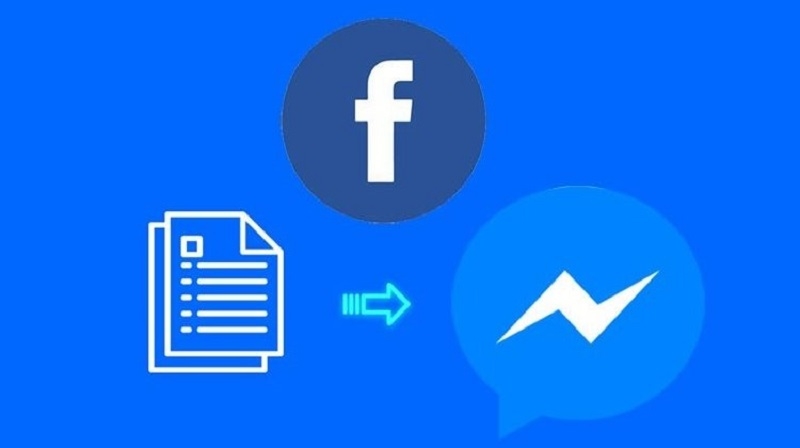
Định dạng hình ảnh: JPG, PNG, GIF, HEIC với dung lượng tối đa 25MB mỗi file. Đặc biệt, Messenger hiện hỗ trợ gửi ảnh với độ phân giải 4K, một cải tiến đáng kể so với trước đây.
Định dạng video: MP4, MOV, AVI với giới hạn 25MB. Video dài hơn sẽ tự động được nén, có thể ảnh hưởng đến chất lượng.
Tài liệu văn bản: PDF, DOC, DOCX, XLS, XLSX, PPT, PPTX và nhiều định dạng khác với giới hạn 100MB trên phiên bản web và 25MB trên ứng dụng di động.
File âm thanh: MP3, WAV, M4A với giới hạn tương tự video.
Hiểu rõ các giới hạn này giúp người dùng lựa chọn phương pháp phù hợp khi cần gửi file có dung lượng vượt mức cho phép.
Tham khảo ngay:
Lợi Ích Của Việc Gửi File Qua Messenger
Gửi file qua Messenger không chỉ tiện lợi mà còn mang lại nhiều ưu điểm thiết thực trong công việc và cuộc sống hàng ngày:
- Trao Đổi Nhanh Chóng: Bạn có thể gửi file đến cá nhân hoặc nhóm chỉ trong vài giây, phù hợp cho làm việc nhóm hoặc chia sẻ tài liệu khẩn cấp.
- Hỗ Trợ Đa Dạng Loại File: Messenger cho phép gửi các định dạng phổ biến như Word (.docx), Excel (.xlsx), PDF, PowerPoint (.pptx), thậm chí là file nén (.zip) hoặc hình ảnh chất lượng cao, với giới hạn kích thước lên đến 100MB mỗi file.
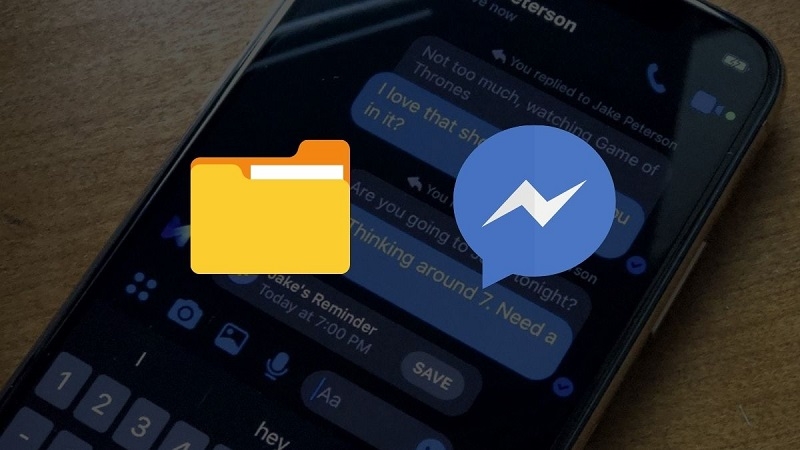
- Tích Hợp Tốt Với Thiết Bị: Dễ dàng đồng bộ giữa máy tính và điện thoại, giúp bạn tiếp tục công việc mà không bị gián đoạn.
- An Toàn Và Bảo Mật: File được mã hóa end-to-end, giảm rủi ro lộ thông tin so với việc gửi qua email công khai.
Ngoài ra, tính năng này còn tiết kiệm thời gian so với các ứng dụng khác như Zalo hay Telegram, đặc biệt khi bạn đã quen thuộc với hệ sinh thái Facebook.
Cách Gửi File Qua Messenger Trên Máy Tính
Trên máy tính, Messenger có thể truy cập qua trình duyệt web hoặc ứng dụng desktop. Quy trình gửi file khá đơn giản, nhưng cần lưu ý kiểm tra kết nối mạng để tránh lỗi tải lên. Dưới đây là hướng dẫn từng bước:
Bước 1: Mở Messenger: Truy cập facebook.com trên trình duyệt (Chrome hoặc Edge khuyến nghị để tránh lỗi), đăng nhập tài khoản, rồi click biểu tượng Messenger ở góc trên bên phải. Hoặc mở ứng dụng Messenger desktop nếu đã cài đặt.
Bước 2: Chọn Người Nhận: Tìm kiếm tên người dùng hoặc nhóm chat trong danh sách cuộc trò chuyện.
Bước 3: Chọn File Để Gửi: Ở khung chat, click biểu tượng dấu cộng (+) hoặc biểu tượng kẹp giấy (đính kèm). Chọn "File" từ menu hiện ra.
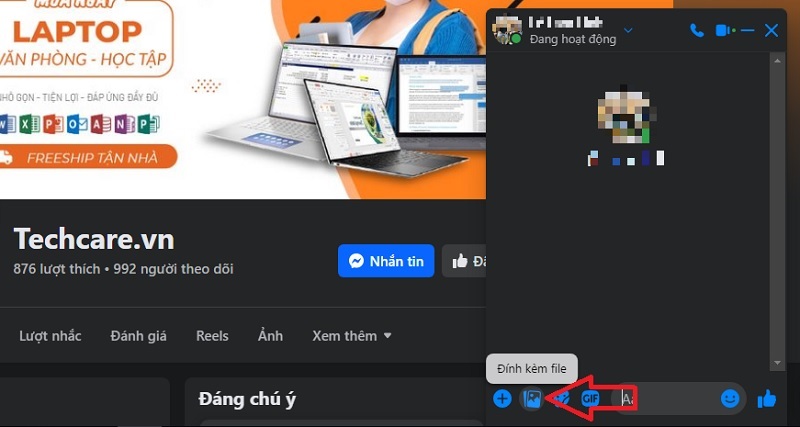
Nhấn vào biểu tượng bộ sưu tập Đính kèm file
Bước 4: Tải Lên Và Gửi: Duyệt file từ thư mục máy tính, chọn file cần gửi rồi click "Open". File sẽ tự động tải lên. Sau đó, nhấn Enter hoặc biểu tượng gửi (mũi tên) để hoàn tất.
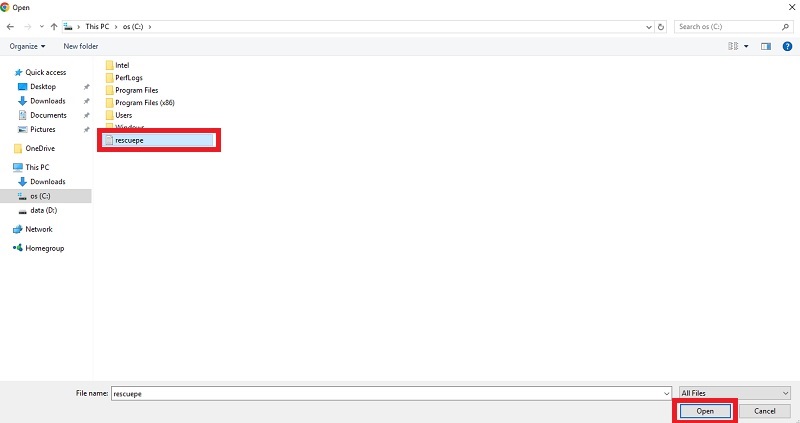
Nhấn nút Open
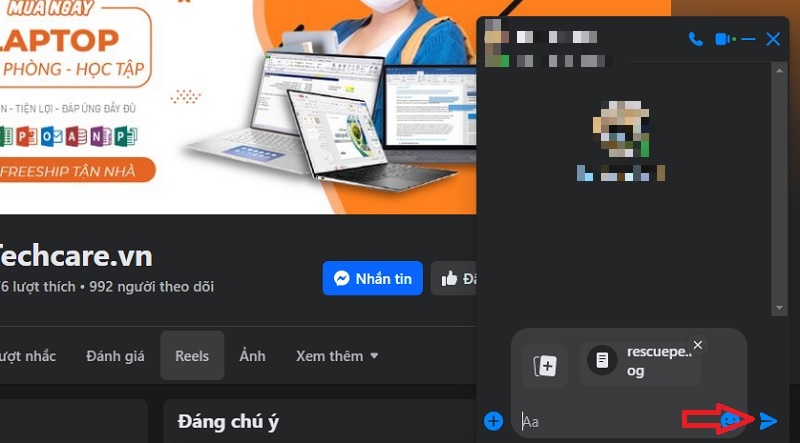
Nhấn phím Enter
Lưu ý: Nếu file lớn hơn 100MB, Messenger sẽ báo lỗi – lúc này, bạn nên nén file bằng công cụ như WinRAR hoặc chia nhỏ. Ngoài ra, để gửi nhiều file cùng lúc, giữ phím Ctrl (Windows) hoặc Cmd (Mac) khi chọn.
Nếu gặp vấn đề như file không tải, hãy kiểm tra lại quyền truy cập file trên máy tính hoặc cập nhật trình duyệt để đảm bảo tương thích.
Cách Gửi File Qua Messenger Trên Điện Thoại Android
Trên Android, bạn có thể gửi file trực tiếp từ ứng dụng quản lý file, tích hợp mượt mà với Messenger. Quy trình này áp dụng cho các dòng máy như Samsung, Xiaomi hay Google Pixel chạy Android 12 trở lên.
Bước 1: Mở Quản Lý File: Truy cập ứng dụng "Files" hoặc "My Files" (tùy hãng máy). Chọn thư mục chứa file, thường là "Documents" hoặc "Downloads".
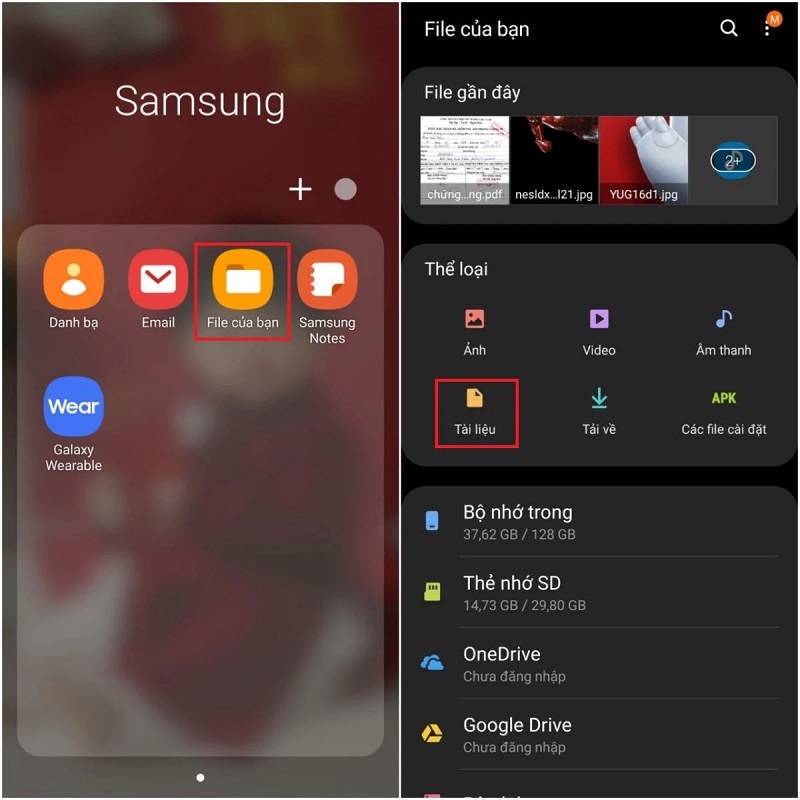
Chọn vào mục Tài liệu
Bước 2: Chọn Và Chia Sẻ File: Nhấn giữ file trong 2-3 giây để hiện menu. Chọn "Share" (Chia sẻ), rồi tìm biểu tượng Messenger trong danh sách ứng dụng.
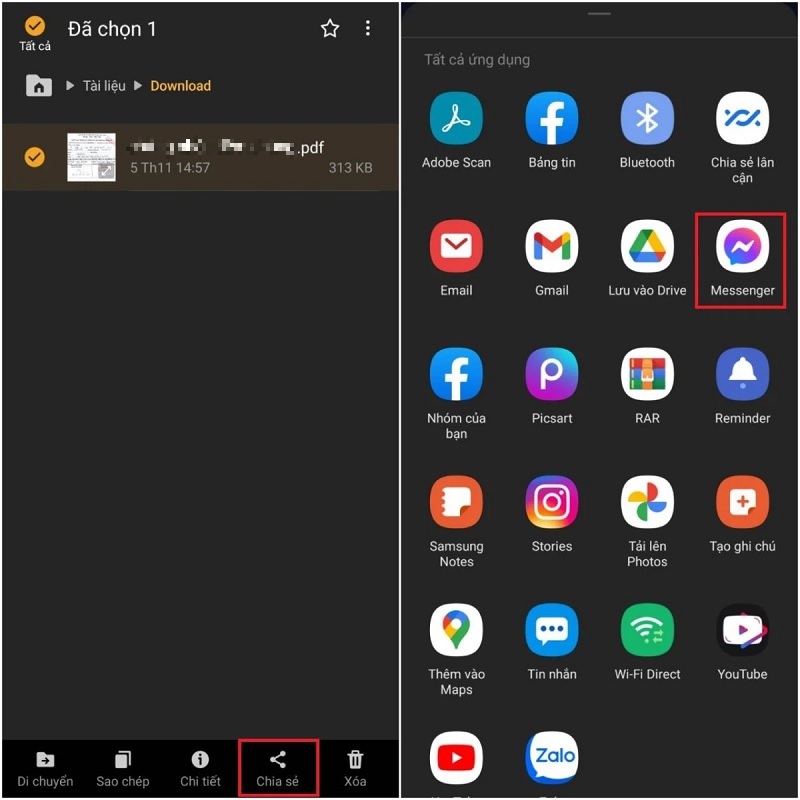
Chọn ứng dụng Messenger
Bước 3: Chọn Người Nhận Và Gửi: Messenger sẽ mở ra, bạn tìm kiếm người dùng hoặc nhóm, sau đó nhấn "Send" (Gửi).
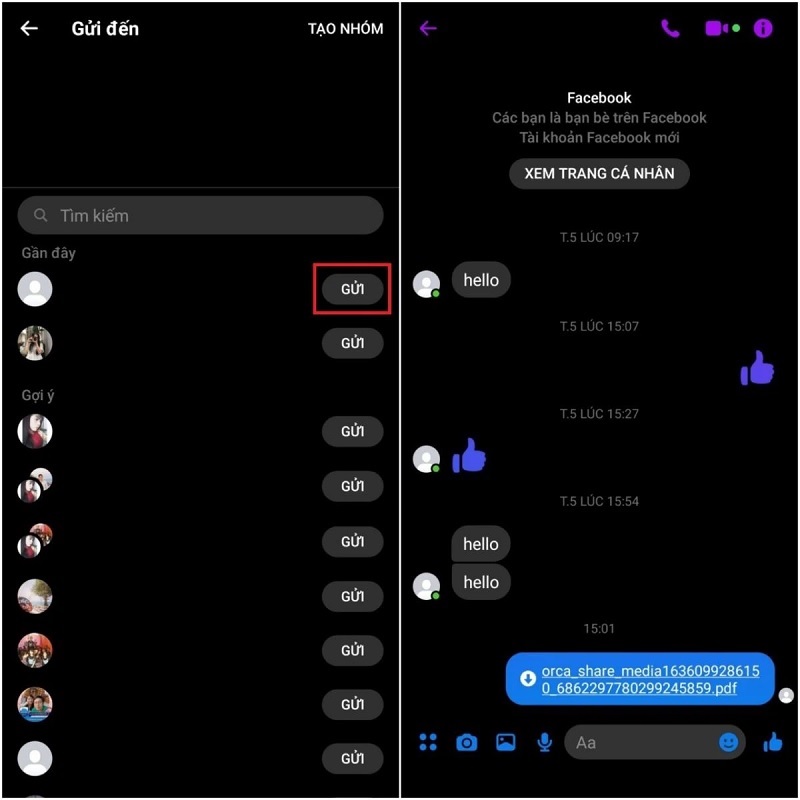
Nhấn nút Gửi
Mẹo chuyên sâu: Nếu file không hiển thị, kiểm tra xem Messenger có quyền truy cập bộ nhớ chưa (vào Cài đặt > Ứng dụng > Messenger > Quyền). Trên Android, tính năng này còn hỗ trợ gửi file từ Google Drive nếu bạn liên kết tài khoản.
Cách Gửi File Qua Messenger Trên iPhone (iOS)
Với iOS, quy trình tương tự nhưng sử dụng ứng dụng "Files" tích hợp sẵn, phù hợp cho iPhone 13 trở lên chạy iOS 18 hoặc mới hơn.
Bước 1: Mở Ứng Dụng Files: Tìm "Files" trên màn hình chính, duyệt đến thư mục lưu file (ví dụ: "Downloads" hoặc iCloud Drive).
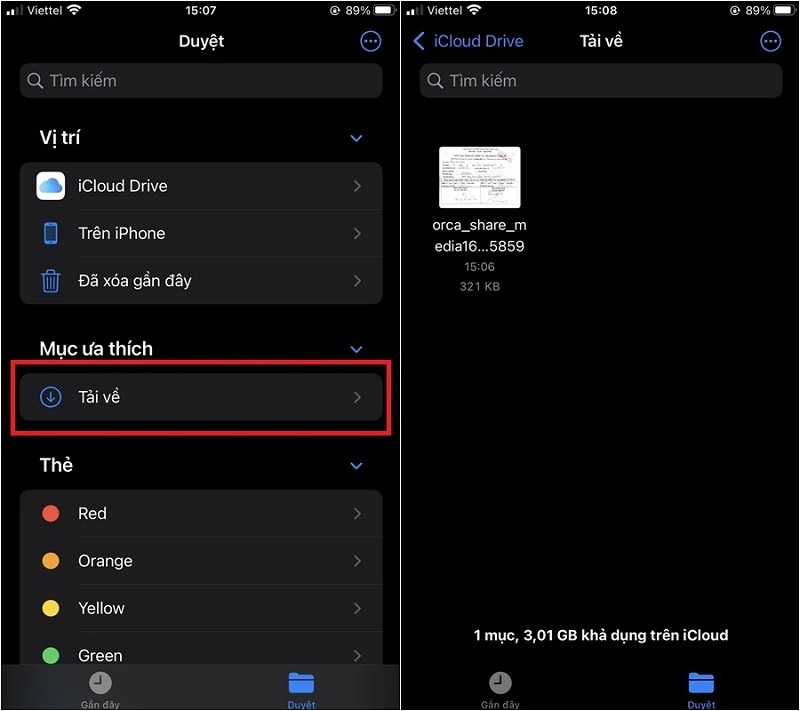
Mở ứng dụng Tệp
Bước 2: Chia Sẻ File: Nhấn giữ file để hiện menu, chọn "Share" (Chia sẻ), rồi chọn Messenger từ danh sách.
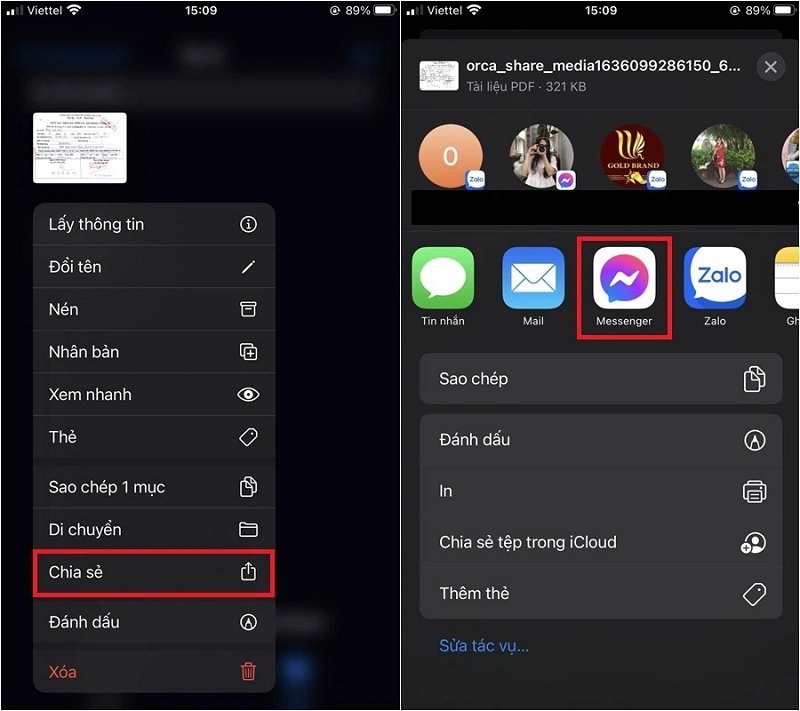
Chọn ứng dụng Messenger
Bước 3: Hoàn Tất Gửi: Chọn người nhận trong Messenger, sau đó nhấn "Send".
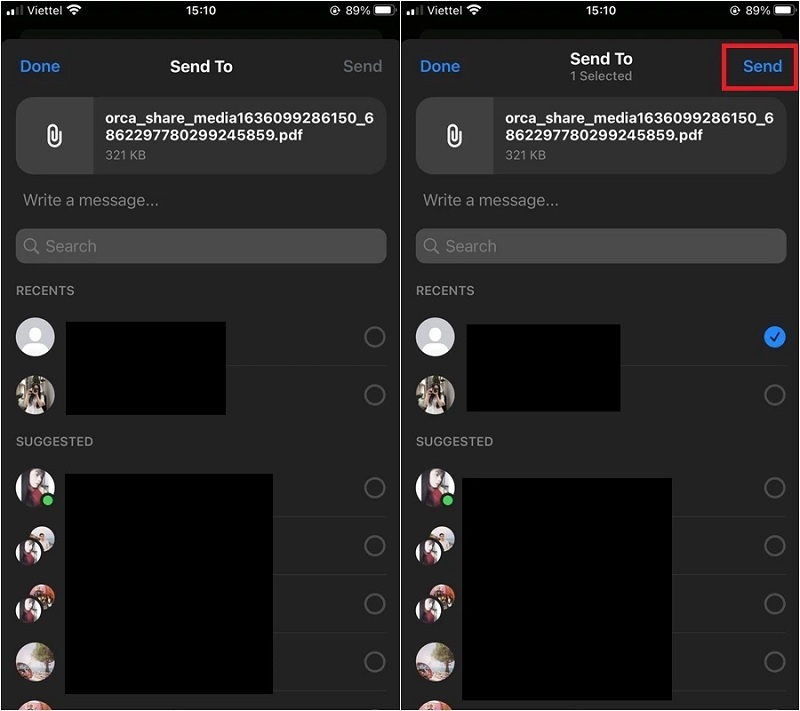
Nhấn nút Gửi/Send
Lưu ý quan trọng: iOS giới hạn chia sẻ file hệ thống, nên nếu file từ nguồn khác (như email), hãy lưu về Files trước. Nếu gặp lỗi, cập nhật Messenger qua App Store để khắc phục vấn đề tương thích.
Một Số Lưu Ý Khi Gửi File Qua Messenger
- Giới Hạn Kích Thước: Luôn giữ file dưới 100MB để tránh lỗi. Đối với file lớn, sử dụng Google Drive hoặc Dropbox để chia sẻ link.
- Bảo Mật: Chỉ gửi file cho người đáng tin cậy, vì Messenger không hỗ trợ mật khẩu bảo vệ file.
- Khắc Phục Lỗi Phổ Biến: Nếu không gửi được, thử khởi động lại ứng dụng, kiểm tra kết nối Wi-Fi hoặc xóa cache (trên Android: Cài đặt > Ứng dụng > Messenger > Lưu trữ > Xóa cache).
- Cập Nhật Ứng Dụng: Techcare.vn khuyên nên cập nhật Messenger định kỳ để tận dụng tính năng mới, như gửi file chất lượng cao hơn.
Khắc phục lỗi thường gặp
Lỗi không thể gửi file
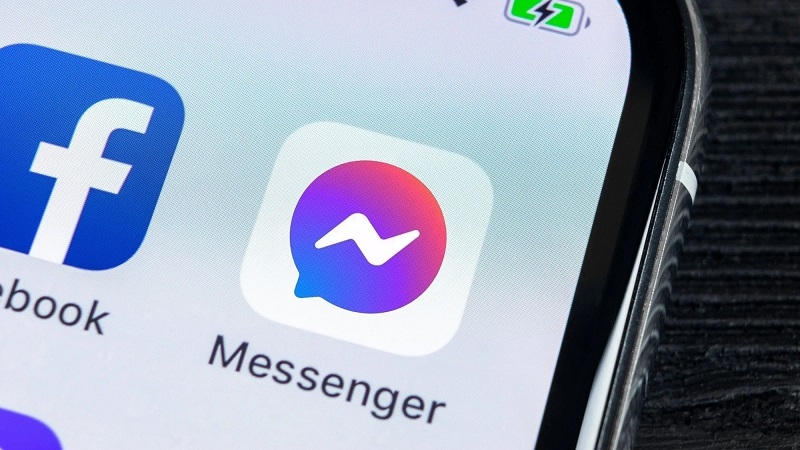
Nguyên nhân phổ biến nhất là kết nối mạng không ổn định. Kiểm tra tín hiệu Wi-Fi hoặc dữ liệu di động, thử chuyển đổi giữa các mạng để xác định. Khởi động lại router hoặc bật tắt chế độ máy bay trên điện thoại đôi khi giải quyết được vấn đề kết nối tạm thời.
File vượt quá giới hạn dung lượng cũng gây lỗi. Messenger thường không hiển thị thông báo rõ ràng, chỉ đơn giản là không gửi được. Nén file hoặc chia nhỏ thành nhiều phần trước khi gửi. Đối với video, sử dụng công cụ nén video để giảm dung lượng mà vẫn giữ chất lượng chấp nhận được.
Phiên bản ứng dụng cũ có thể gây xung đột. Truy cập App Store hoặc Google Play để kiểm tra cập nhật. Trên máy tính, xóa cache trình duyệt hoặc thử trình duyệt khác. Đôi khi, đăng xuất rồi đăng nhập lại tài khoản cũng khắc phục được lỗi tạm thời.
File hiển thị không đúng hoặc không tải được
Một số định dạng file đặc biệt có thể không được Messenger hỗ trợ đầy đủ. File RAR, file ứng dụng hoặc file có phần mở rộng lạ đôi khi bị chặn vì lý do bảo mật. Giải pháp là nén chúng thành ZIP hoặc chuyển đổi sang định dạng phổ biến hơn như PDF trước khi gửi.
Khi file tải về bị hỏng hoặc không mở được, yêu cầu người gửi gửi lại. Lỗi này thường do gián đoạn kết nối trong quá trình tải lên hoặc tải xuống. Trên điện thoại, kiểm tra quyền truy cập bộ nhớ của ứng dụng - thiếu quyền có thể khiến file tải về nhưng không lưu được.
Tốc độ tải lên chậm
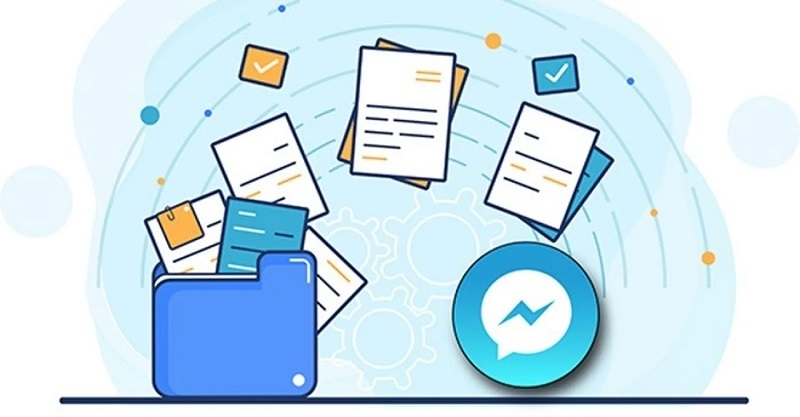
Băng thông mạng là yếu tố chính. Đóng các ứng dụng khác đang sử dụng internet, tạm dừng các tác vụ tải xuống đang chạy. Trên máy tính, kiểm tra Windows Update hoặc các tiến trình ngầm đang chiếm dụng mạng qua Task Manager.
Thời điểm gửi cũng ảnh hưởng. Giờ cao điểm (buổi tối, cuối tuần) khi nhiều người dùng cùng truy cập có thể làm giảm tốc độ xử lý của máy chủ. Gửi file lớn vào sáng sớm hoặc đêm khuya thường nhanh hơn. Nếu gấp, cân nhắc sử dụng dịch vụ chia sẻ file chuyên dụng có tốc độ ổn định hơn.
Gửi file qua Messenger là tính năng hữu ích, giúp người dùng chia sẻ thông tin nhanh chóng trên cả điện thoại và máy tính. Bài viết đã cung cấp hướng dẫn chi tiết từ thao tác cơ bản đến các mẹo nâng cao, cùng cách xử lý lỗi phổ biến. Hiểu rõ quy trình và giới hạn của nền tảng giúp tối ưu trải nghiệm, tránh gián đoạn trong công việc và giao tiếp.
TechCare.vn khuyến nghị người dùng nên linh hoạt kết hợp nhiều công cụ, sử dụng Messenger cho nhu cầu cơ bản và chuyển sang giải pháp chuyên nghiệp khi cần thiết. Việc nắm vững công nghệ không chỉ giúp giải quyết vấn đề nhanh hơn mà còn nâng cao chất lượng công việc và cuộc sống số. Theo dõi TechCare.vn để cập nhật thêm nhiều hướng dẫn công nghệ thiết thực, được biên soạn dựa trên kinh nghiệm thực tế và kiểm chứng kỹ lưỡng.

















